win11如何禁止系统自动更新 怎么阻止win11自动更新系统
更新时间:2023-12-11 10:58:15作者:run
对于一些用户来说,系统自动更新可能会带来一些困扰。在win11系统中,禁止系统自动更新成为了用户关注的焦点之一,那么win11如何禁止系统自动更新呢?接下来,我们将为大家详细介绍怎么阻止win11自动更新系统,帮助用户提升使用体验。
Win11如何关闭自动更新功能:
1、首先我们点击键盘的“win+r”进入运行界面输入services.msc。
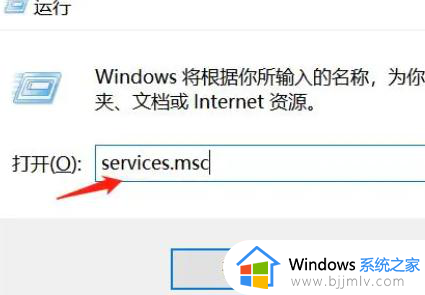
2、然后再窗口中找到windows update的选项双击进入。
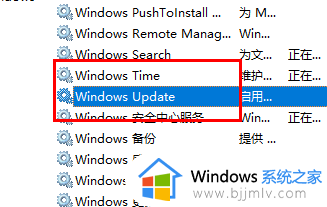
3、接着我们将类型改为“禁用”然后点击“应用”。
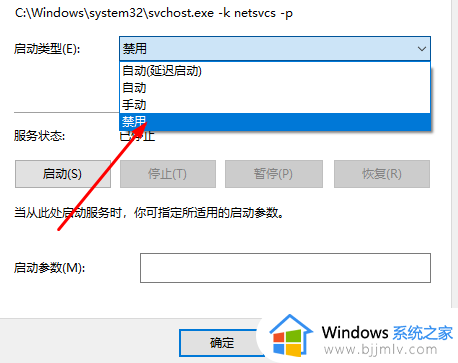
4、最后我们点到恢复界面,将第一第二次的失败改成无操作点击确定就好了。
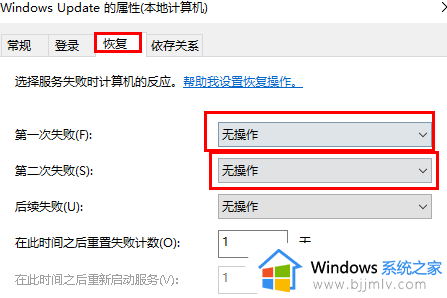
以上就是怎么阻止win11自动更新系统的全部内容,还有不清楚的用户就可以参考一下小编的步骤进行操作,希望本文能够对大家有所帮助。
win11如何禁止系统自动更新 怎么阻止win11自动更新系统相关教程
- 如何禁止win11系统AWCC自动更新 win11禁止AWCC自动更新的设置办法
- 如何禁止win11系统自动更新 怎么关闭win11系统自动更新
- win11电脑怎么关闭自动更新 如何禁止win11系统自动更新
- 怎么阻止电脑自动安装win11系统更新 如何防止自动安装win11系统更新
- windows11怎么禁止更新系统 如何禁止windows11自动更新
- 如何永久关闭win11更新 怎么禁止win11系统自动更新
- win11禁用AWCC自动更新的步骤 win11怎么阻止AWCC自动更新
- win11电脑更新怎么关闭自动更新 如何禁止win11系统自动更新彻底
- 电脑如何关闭自动更新系统win11 win11系统自动更新关闭教程
- 电脑怎么关闭系统自动更新win11 如何关闭win11系统自动更新
- win11恢复出厂设置的教程 怎么把电脑恢复出厂设置win11
- win11控制面板打开方法 win11控制面板在哪里打开
- win11开机无法登录到你的账户怎么办 win11开机无法登录账号修复方案
- win11开机怎么跳过联网设置 如何跳过win11开机联网步骤
- 怎么把win11右键改成win10 win11右键菜单改回win10的步骤
- 怎么把win11任务栏变透明 win11系统底部任务栏透明设置方法
win11系统教程推荐
- 1 怎么把win11任务栏变透明 win11系统底部任务栏透明设置方法
- 2 win11开机时间不准怎么办 win11开机时间总是不对如何解决
- 3 windows 11如何关机 win11关机教程
- 4 win11更换字体样式设置方法 win11怎么更改字体样式
- 5 win11服务器管理器怎么打开 win11如何打开服务器管理器
- 6 0x00000040共享打印机win11怎么办 win11共享打印机错误0x00000040如何处理
- 7 win11桌面假死鼠标能动怎么办 win11桌面假死无响应鼠标能动怎么解决
- 8 win11录屏按钮是灰色的怎么办 win11录屏功能开始录制灰色解决方法
- 9 华硕电脑怎么分盘win11 win11华硕电脑分盘教程
- 10 win11开机任务栏卡死怎么办 win11开机任务栏卡住处理方法
win11系统推荐
- 1 番茄花园ghost win11 64位标准专业版下载v2024.07
- 2 深度技术ghost win11 64位中文免激活版下载v2024.06
- 3 深度技术ghost win11 64位稳定专业版下载v2024.06
- 4 番茄花园ghost win11 64位正式免激活版下载v2024.05
- 5 技术员联盟ghost win11 64位中文正式版下载v2024.05
- 6 系统之家ghost win11 64位最新家庭版下载v2024.04
- 7 ghost windows11 64位专业版原版下载v2024.04
- 8 惠普笔记本电脑ghost win11 64位专业永久激活版下载v2024.04
- 9 技术员联盟ghost win11 64位官方纯净版下载v2024.03
- 10 萝卜家园ghost win11 64位官方正式版下载v2024.03